2020年はコロナでたいへんでしたね。
お世話になったあの人はどうだろう?
コロナの影響でたいへんじゃないかな?
なんて心配になりますよね。
それならせっかく購入した年賀ソフトで「コロナ見舞い」を送りましょう。
筆まめ、筆王、宛名職人などどんなソフトでも送れますよ。
筆まめ、筆王、宛名職人

今年は、コロナでみんな散々な目にあいました。
今頃、どうしているのでしょう。
お世話になったあの人や・・・
学生時代に一緒に遊んだ皆んなはどうしてる・・・
しばらく会ってない親戚や知人やら…etc.
そんな方々にあなたも年賀ソフトを使って・・・
暑中見舞い、寒中見舞いならぬ・・・
「コロナ見舞い」
を送ってみませんか!
え?
「年賀ソフト」って年賀状だけじゃないの?
って思った方!
そう!
そこのあなた!!
そうなんです。
「年賀ソフト」とは名前だけ聞くと年賀状の時だけ使うソフトと思いがちですが・・・・
実を言えば・・・
「はがき作成ソフト」
なのです。
なので「コロナ見舞い」でもOKなのだ。
筆まめで「コロナ見舞い」を作ろう

では、人気No.1のはがき作成ソフトである「筆まめ」を例に作ってみましょう。
まずは、ソフトの起動を・・・
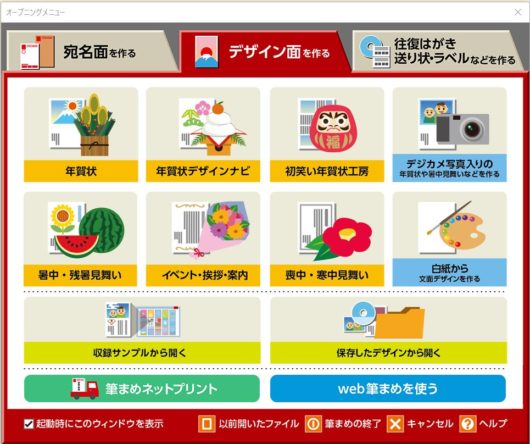
オープニングメニューにて、一番上のタブを「デザイン面を作る」に。
すると年賀状から寒中見舞いまで様々なデザインが登録されています。
どこからでもいいのですが・・・
今回は「寒中見舞い」のボックスをクリックしてみます。
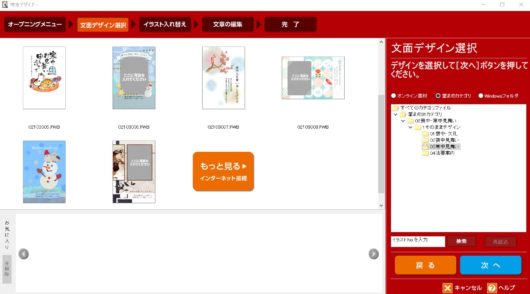
するといろんな種類の「寒中見舞い」のサンプルが表示されます。
気に入るのがなければ「もっと見る」ボタンでインターネットから自動的にダウンロード。
「コロナ見舞い」のイメージに合うものを探しましょう。
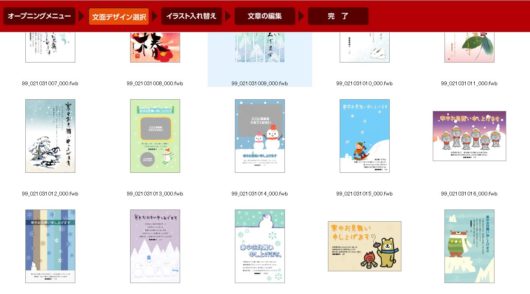
すると・・・・
ワンちゃん?のかわいいイラストを発見!!
これならいいかも!!
これを基本型にして「コロナ見舞い」を作ってみましょう。
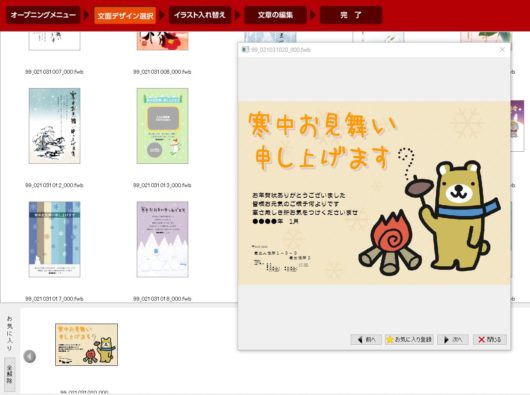
まずは、「登録」ボタンを押して「お気に入り」に。
次に右端の大きな「次へ」の青色ボタンを押します。

すると作成画面がこのように・・・・
さあ、ここから編集がはじまります。
だけど簡単ですよ。
コロナ見舞いにアレンジしよう!
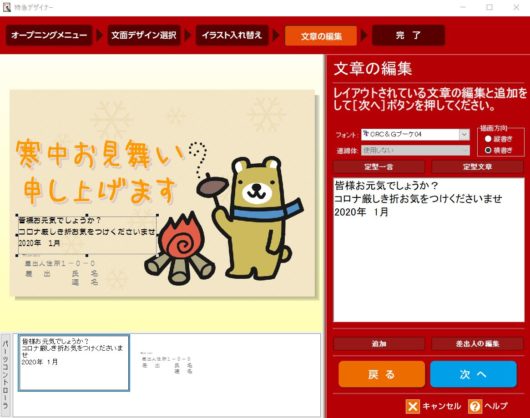
一番上のメニューを「文章の編集」にします。
文字列をクリックすると枠が現れ自在に動かせますので、若干下へ詰めてみます。
そして、文章が寒中見舞い用ですので、ちょっとコロナ用に書き換えて・・・
「皆様おげんきでしょうか?
コロナ厳しき折お気を付けくださいませ。
2020年1月」
と試しに書き換えてみました。
ここはお好きな文面に書き換えることができます。
なんならフォントも変えられるようですね。
さらに「寒中お見舞い申し上げます」の上に「コロナ見舞い」的なものを入れたいですね。
筆まめソフト右ランの下に「追加」ボタンがありますね。
そう!「戻る」ボタンの上です。
これで文章を挿入できます。
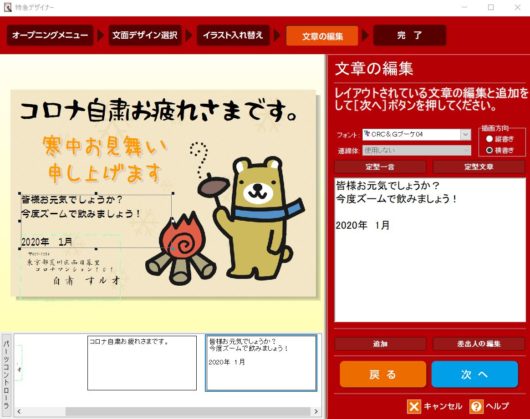
「コロナ自粛お疲れ様です」
という一文を冒頭に追加で入れてみました。
そして・・・
さらに「差出人の編集」ボタンを押すと自分の住所や氏名を挿入できます。
全体の文字のバランス調整もお忘れなく。
もう一度、全体を読み返すと・・・
相手の反応も促したいところなので・・・
文章も書き換えてみることに・・・・
皆様おげんきでしょうか?
今度ズームで飲みましょう!
(スペースを入れて)
2020年1月
としてみました。
これで、もしかすると懐かしい人とズーム飲み会が開催されるかもしれません。
反応あるといいですね。
さて・・・・
ワンちゃんのイラストにも一工夫が欲しいですか?
簡単にできますよ!
イラストもアレンジ自在
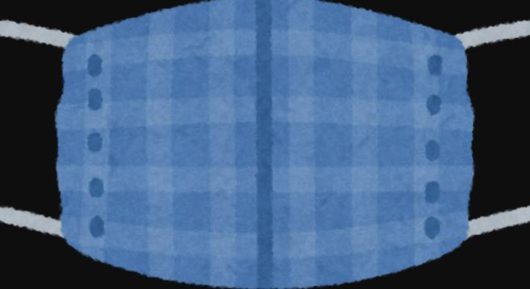
イラストのワンちゃんにマスクをしてもらうのはどうでしょう?
マスクの画像をネット上のフリー素材から引っ張ってこれますよ。
例えば・・・
「タダピク」とかで探すとありますよ!
無料の写真やイラストを検索できます。
ダウンロード後、余分な所(余白)などはカットします。
「筆まめ」に戻り・・・
一番上のメニューを「イラスト入れ替え」にします。
そして、右側のイラストの取り込みボタンを「Windowsフォルダ」にしてマスクの画像を指定します。
「追加」ボタンを押すと・・・
マスク画像が編集画面いっぱいに入りますので・・・
小さくして、ワンちゃんの顔サイズにしてやりましょう。
こんな感じになりました。
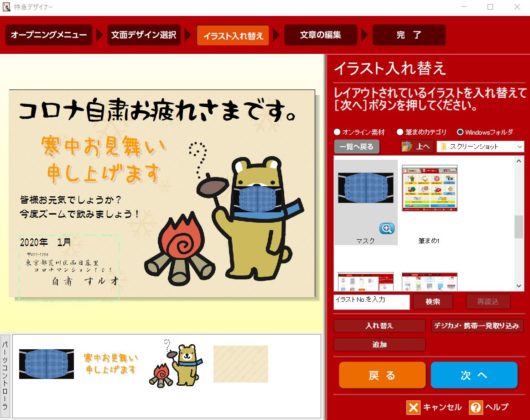
このとおりワンちゃんにマスクをかけてあげました。
コロナが吹き荒れる今風です!
これで出来上がり!
あとは、青い「次へ」ボタンを押して印刷です。
年賀ソフトは住所録として最高!
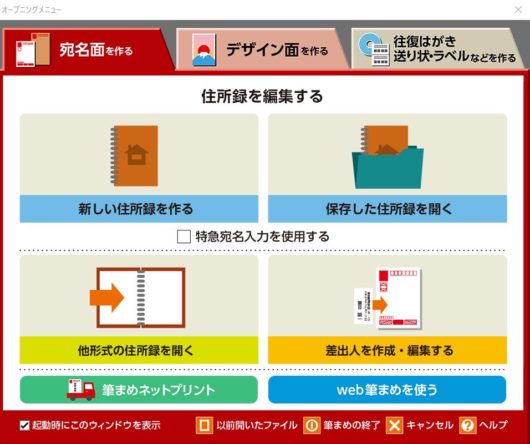
住所録を「筆まめ」に保管しておけばいいですよ。
住所っていざ使おうとした時に分からなくなっちゃってる事がおおいもの。
きちんと保管しておかなきゃです。
その点で「筆まめ、筆王、宛名職人」はピッタリ。
とにかく住所という住所を保管しちゃうわけです。
携帯なら電話番号だけ保存でいいのですけど、ハガキや小包なんか送りたい時は住所が必要。
必ずや住所が必要なときが来るものです。
さらに「筆まめ」には「クラウド住所録」もあります。
そこにどんどんブッコんでおけば、いつでもどこでも住所録を利用できるのです。
持ってない人はどれを買うべき?

どれもダウンロード製品ですから使いたい時にいつでも購入可能。
深夜だろうと、早朝だろうと、1月1日だろうと可能でっせ。
さて、それぞれの違いですが・・・
かんたんに言うなら・・・
●「筆まめ」はセンスの良いハガキを作りたい方向け。
なんせ書体が155も有る上に素材は45万点、定型文2724例もある!!
価格は通常は5,900円、乗り換え版なら3,400円ですが・・・・
年末年始はSALEやってますよ!
●「筆王」は初心者さん向け!
ソフト初心者で不安がある方は「筆王」を使いましょ。
写真の編集も得意なソフトですよ!
書体は、筆まめと同じく155書体。
素材30万、1511の例文を使えます。
値段もお安く3,900円。
同じく年末年始はセール中!
●「宛名職人」はMac使いの方向け。
MacのPCを使っている方はコレを選びましょう。
こちらも年末年始SALE中ですよ。
